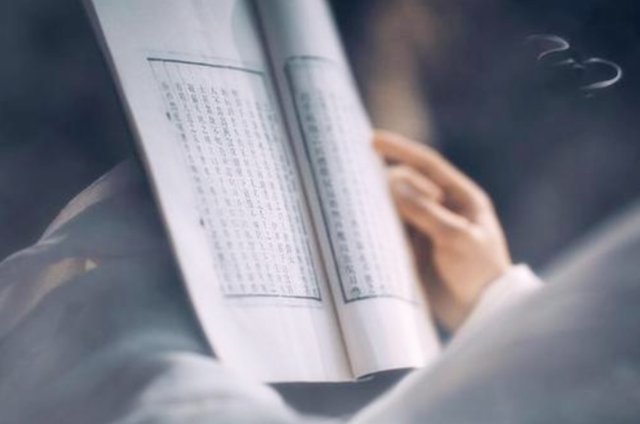excel表两列合并一列并能复制内容 excel两列合并后怎么复制

文章插图
在我们日常工作表,有些表格数据需要多个部门、多人来完成,每个人完成一部分内容的录入,最后把数据内容汇总到一个整表中(如下图) 。今天小编就和大家分享利用复制、粘贴功能来快速合并数据 。

文章插图
具体操作步骤:
1、选中F4:F11单元格区域,按Ctrl+C或【复制】按钮复制;
2、鼠标右键单击C4单元格,在弹出的菜单中选择【选择性粘贴】,在新窗口中勾选【跳过空单元】,最后点击【确定】按钮返回工作区,这样就完成了两列数据合并 。
演示如下图:

文章插图
希望以上内容对你的工作有实质性的帮助,如果有哪些不明白之处,可以在评论区留言 。也希望可以转发点个赞,给小编鼓励和支持,小编会继续写出优质的Excel技巧教程 。您的赞赏、关注、转发、评论、点赞和收藏都是对小编的鼓励和支持,谢谢您!
一起来学习Excel批量合并单元格的操作技巧
Excel金额小写转大写的方法,带你优雅录入金额
Excel合并单元格只保留一个单元格内容,那其他内容怎么办?
Excel合并单元格的麻烦事你都经历了哪些?来一起远离那些麻烦事
【excel表两列合并一列并能复制内容 excel两列合并后怎么复制】不会做工作表目录的来看看,教你怎么做?
推荐阅读
- 表示悲伤孤独的诗词 古诗中有孤独的心情
- 大小赤甘茶道茶艺表演,茶艺表演的分类
- Excel多表数据汇总,还在Ctrl+V就out了,同事用Sum函数就搞定
- 点评2021款天梭绅士系列Gentleman Powermatic 80腕表
- 石英表哪个牌子好?石英表机芯都有哪些?
- 大悟寿眉价格,2018福鼎白茶价格表
- 眼霜|网红胖猴子被减肥中心赶出来,花600万打了水漂,自己表示不服气
- 茶艺人表演的礼仪要求,茶艺表演的形象要求
- Web渗透流程、Windows基础、注册表及黑客常用DOS命令
- 端午节吃粽子,岳阳端午文化现场包粽子表演茶艺将首次走进欧洲